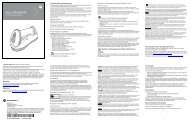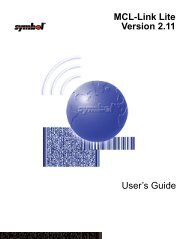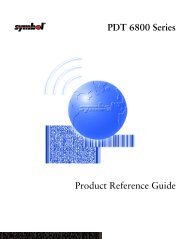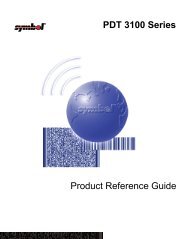MC70
MC70
MC70
Create successful ePaper yourself
Turn your PDF publications into a flip-book with our unique Google optimized e-Paper software.
<strong>MC70</strong><br />
Guía rápida de inicio<br />
1<br />
2<br />
3<br />
12<br />
1 Botón de lectura/acción<br />
2 Botón de desplazamiento<br />
arriba/abajo<br />
3 Micrófono<br />
4 Conector E/S<br />
CARACTERÍSTICAS TECLAS<br />
9<br />
10<br />
11<br />
8<br />
(Nota 1)<br />
5 Teclado<br />
6 Botón de lectura/acción<br />
7 Pantalla táctil<br />
(con protector de pantalla)<br />
8 Botón de encendido<br />
7<br />
6<br />
5<br />
4<br />
9 LED de lectura/<br />
codificación<br />
10 LED de carga<br />
11 LED de estado de<br />
la señal de RF<br />
12 Altavoz telefónico<br />
Nota 1: para reiniciar el <strong>MC70</strong>, mantenga pulsado el botón de encendido durante<br />
cinco (5) segundos.<br />
13 Tapa de la batería<br />
14 Cierre de la tapa<br />
15 Correa de mano<br />
16 Ranura para la<br />
correa de mano<br />
17 Conector para<br />
auricular<br />
17<br />
18<br />
19<br />
13<br />
14<br />
15<br />
16<br />
20<br />
18 Altavoz<br />
19 Área de lectura<br />
(consulte las opciones de<br />
captura de datos)<br />
20 Lapicero<br />
21 Punto de sujeción<br />
22 Botón de lectura/acción<br />
23 Botón de acción<br />
24 Soporte trasero de la<br />
carcasa<br />
25 Ranura de la tarjeta de<br />
memoria<br />
FEATURES<br />
23<br />
22<br />
21<br />
14<br />
25<br />
24<br />
1 Llamada<br />
2 Tecla programable<br />
3 Navegación<br />
4 Botón de lectura/acción<br />
5 Terminar llamada<br />
6 Tecla naranja<br />
7 Retroiluminación<br />
8 Tecla azul<br />
9 Aceptar<br />
10 Teclado telefónico<br />
11 Menú<br />
12 Menú de inicio<br />
1<br />
12<br />
11<br />
10<br />
8<br />
1<br />
7<br />
3<br />
2<br />
2 3 4 3<br />
3 2<br />
4<br />
5<br />
8 6<br />
Tecla azul<br />
Utilice esta tecla para iniciar aplicaciones y seleccionar elementos<br />
(de color azul en el teclado).<br />
> Pulse la tecla una vez para activar este modo seguido de otra tecla.<br />
Tecla naranja<br />
Utilice esta tecla para ir al nivel secundario de caracteres y acciones.<br />
> Pulse la tecla una vez para bloquear el teclado en el modo alfabético.<br />
> Pulse de nuevo la tecla para regresar al modo normal.<br />
2<br />
5<br />
9<br />
6<br />
7<br />
1 Insertar la batería<br />
2 24hr*<br />
Instalar ActiveSync ®<br />
Cargar el dispositivo <strong>MC70</strong><br />
24hr* 3<br />
3<br />
1<br />
GUÍA DE INICIO<br />
Nota 2: la ilustración muestra una tapa y una batería de tamaño estándar.<br />
4<br />
2<br />
1 – Cuna de ranuras<br />
4 – Cuna de ranuras<br />
LED de carga<br />
Ámbar parpadeante: En carga<br />
Ámbar fijo: Carga completa<br />
Parpadeo rápido de color ámbar: Error en la carga<br />
LED de carga<br />
* Es recomendable realizar una carga de 24 horas del producto antes de utilizarlo por primera<br />
vez, a fin de asegurarse de que esté completamente cargado.<br />
4<br />
5<br />
Descargue ActiveSync ® 4.0 o posterior desde<br />
http://www.microsoft.com y siga las instrucciones<br />
para instalar ActiveSync en el sistema anfitrión.<br />
Comunicarse con el sistema anfitrión<br />
Crear una asociación<br />
Siga las instrucciones de ActiveSync que aparecen<br />
en la pantalla para establecer una conexión entre el<br />
dispositivo <strong>MC70</strong> y el sistema anfitrión.
Información de asistencia<br />
Más información acerca del <strong>MC70</strong><br />
Visite el sitio Web de Symbol http://www.symbol.com/mc70<br />
Configuración y uso del sistema <strong>MC70</strong> y sus accesorios<br />
Guía del usuario del <strong>MC70</strong><br />
Guía de integración del <strong>MC70</strong><br />
Disponible en http://www.symbol.com/mc70<br />
Solución de problemas<br />
<strong>MC70</strong>: Guía del usuario del <strong>MC70</strong><br />
Accesorios: Guía de integración del <strong>MC70</strong><br />
Disponible en http://www.symbol.com/mc70<br />
Conexión y sincronización con el sistema anfitrión<br />
Ayuda de ActiveSync ® en el sistema anfitrión. Para ver la Ayuda, inicie<br />
ActiveSync ® y haga clic en Ayuda – Ayuda de Microsoft ActiveSync ® .<br />
Información acerca del uso de programas con el dispositivo <strong>MC70</strong><br />
Pulse Start (Inicio) – Help (Ayuda) en el programa en cuestión.<br />
Servicio técnico y garantía<br />
Guía de normativas del <strong>MC70</strong><br />
Motorola, Inc.<br />
One Motorola Plaza Holtsville, New York 11742-1300, USA<br />
MOTOROLA y el logotipo de la M estilizada, y Symbol y el logotipo de Symbol están<br />
registrados en la Oficina de marcas y patentes de EE.UU. Todas las demás marcas<br />
de productos y servicios son propiedad de sus titulares registrados.<br />
© Motorola, Inc. 2007<br />
72-71770-02ES Revisión A — Agosto de 2007<br />
Guía rápida de inicio<br />
<strong>MC70</strong><br />
Instalación de la tarjeta de memoria<br />
Instalación de la tarjeta SIM<br />
(situada bajo la batería)<br />
1<br />
3<br />
Lapicero<br />
Ayúdese del<br />
lapicero para<br />
abrir la tapa<br />
Coloque la tarjeta<br />
SIM con los<br />
contactos hacia abajo<br />
http://www.symbol.com/mc70<br />
2<br />
Levante<br />
la tapa<br />
4<br />
Cierre la<br />
tapa<br />
Protector de pantalla<br />
ACCESORIOS<br />
Symbol recomienda el uso de un protector de pantalla para disminuir<br />
el deterioro por el uso. Los protectores de pantalla aumentan la<br />
durabilidad de las pantallas táctiles. Las ventajas incluyen:<br />
• Protección contra golpes y arañazos<br />
• Superficie táctil y de escritura durable<br />
• Resistencia frente a productos abrasivos<br />
• Reducción de brillos<br />
• La pantalla permanece como nueva durante más tiempo<br />
• Instalación rápida y sencilla<br />
La no utilización de un protector de pantalla<br />
puede afectar los términos de la garantía.<br />
El <strong>MC70</strong> incluye un protector de pantalla cuando se adquiere por<br />
primera vez. Póngase en contacto con el director de cuentas local o<br />
con Symbol Technologies, Inc. si precisa más información o detalles<br />
sobre la compra. Número de componente: Protector de pantalla<br />
KT-67525-01 (3 uds.).<br />
Cuna para vehículo Mango del gatillo<br />
Batería de capacidad estándar: ~4 horas Batería de capacidad ampliada: ~8 horas<br />
Carga en cuna Cargador de batería de repuesto<br />
Ámbar parpadeante: Batería en carga<br />
Ámbar fijo: Batería totalmente cargada<br />
Accesorios de fácil colocación<br />
Lector de banda magnética Cables<br />
Ámbar parpadeante: Batería en carga<br />
Ámbar fijo: Batería totalmente cargada<br />
OPCIONES DE CAPTURA DE DATOS<br />
Lector<br />
Área de lectura<br />
Imager<br />
Ventana de Imager<br />
LECTURA Y TECNOLOGÍA DE IMAGEN ÓPTIMOS EVITE POSICIONES FORZADAS DE LA MUÑECA<br />
Lectura/Tratamiento de imágenes<br />
Lectura<br />
Imágenes<br />
012345 012345<br />
012345 012345<br />
012345 012345<br />
EVITE POSICIONES<br />
FORZADAS DE LA MUÑECA



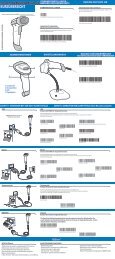


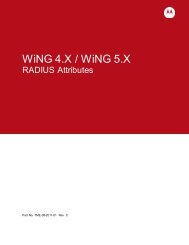
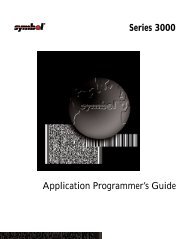
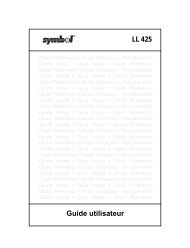

![MC55 Regulatory Guide [Spanish] (P/N 72-108860 ... - Enterprise](https://img.yumpu.com/14574395/1/190x133/mc55-regulatory-guide-spanish-p-n-72-108860-enterprise.jpg?quality=85)
![ES400 Regulatory Guide [Spanish] (P/N 72-134312-01ES Rev. A)](https://img.yumpu.com/14415156/1/190x127/es400-regulatory-guide-spanish-p-n-72-134312-01es-rev-a.jpg?quality=85)
![MC35 Regulatory Information [Spanish] - Symbol](https://img.yumpu.com/14415086/1/190x143/mc35-regulatory-information-spanish-symbol.jpg?quality=85)